Come inviare mail con allegati superiori a 25 MB su Gmail
Il limite di 25 MB per gli allegati su Gmail crea molti problemi, soprattutto quando si lavora, ma ci sono almeno un paio di trucchi utili per aggirarlo
24/11/2021 di Ilaria Roncone
Chi utilizza Gmail quotidianamente per lavoro ha un numero ben presente e fisso in testa: 25 MB. Si tratta del peso massimo che un allegato – che si tratti di documenti, immagini o video – può avere. Un limite che, spesso e volentieri, costituisce un serio problema quando bisogna inviare con urgenza un file che qualcuno sta aspettando e che serve per andare avanti nel progetto che si sta curando. Esistono, però, almeno un paio di trucchi per aggirare il limite 25 MB Gmail.
LEGGI ANCHE >>> Ora, finalmente, sappiamo a quali dati personali ha accesso Gmail
Come aggirare il limite 25 MB Gmail: Google Drive
Ci sono alcuni metodi per aggirare facilmente il limite di 25 MB che Gmail impone per gli allegati a ogni messaggio. Partiamo dall’utilizzo di Google Drive: si tratta del servizio web di cloud computing di Google che – con un limite fino a 15 GB gratuiti estendibili fino a 30 TB in totale a pagamento – costituisce la prima soluzione utile per per aggirare il limite della dimensione degli allegati di Gmail.
Per utilizzare questo metodo occorre avere un account Google Drive con spazio sufficiente per archiviare gli allegati da inviare. Un processo automatico di Gmail rileva quando un allegato supera i 25 MB e lo carica sull’account Drive generando un link ai file. Il link verrà quindi inserito nella mail affinché il destinatario possa avere accesso. Questo metodo funziona con allegati che pesano fino a un massimo di 10 GB.
Il buon vecchio Zip
Tra chi se lo ricorda e chi non se lo ricorda ci sono anche quelli che non lo hanno mai conosciuti ma lui rimane sempre lì: il file zip. Zippare i file dà la possibilità di comprimere qualunque elemento con la speranza che il risultato finale sia meno di 25 MB e, di conseguenza, allegabile a qualunque messaggio su Gmail. Per comprimere il file occorre inserire gli elementi che si vogliono inviare in una nuova cartella sul pc. Cliccando il tasto destro si potrà cliccare su “comprimi” andando a creare il file zip da allegare.